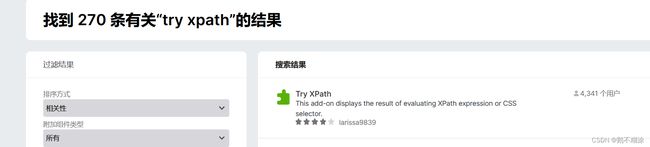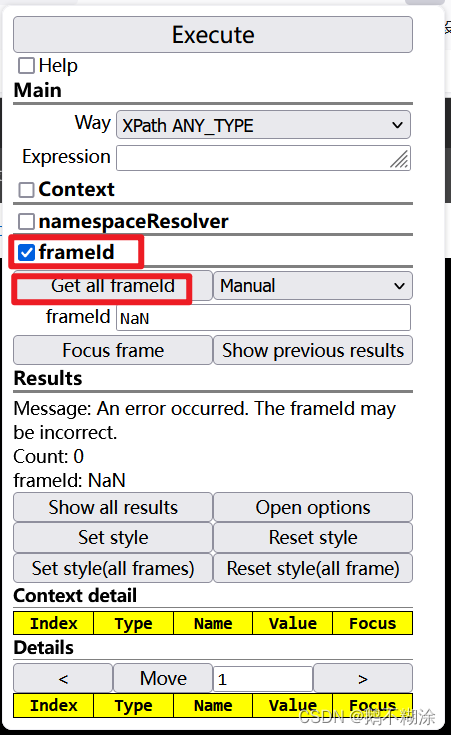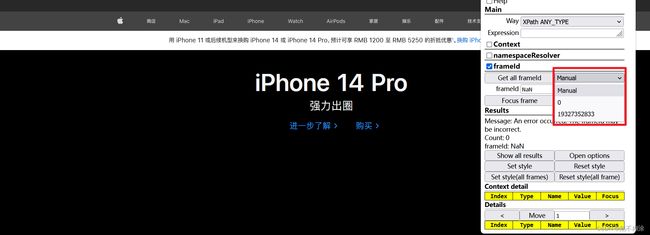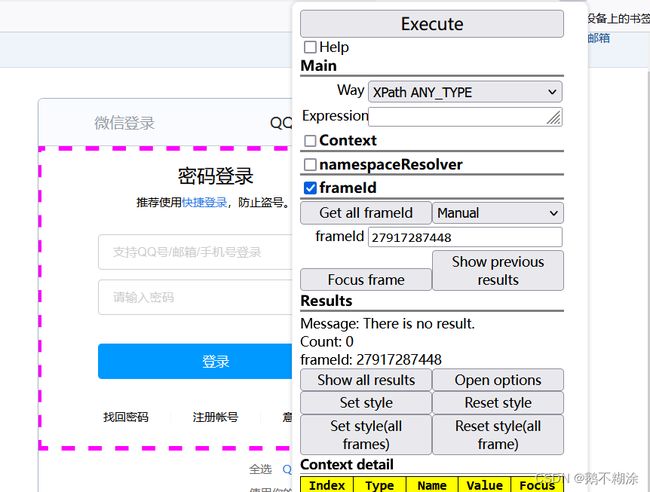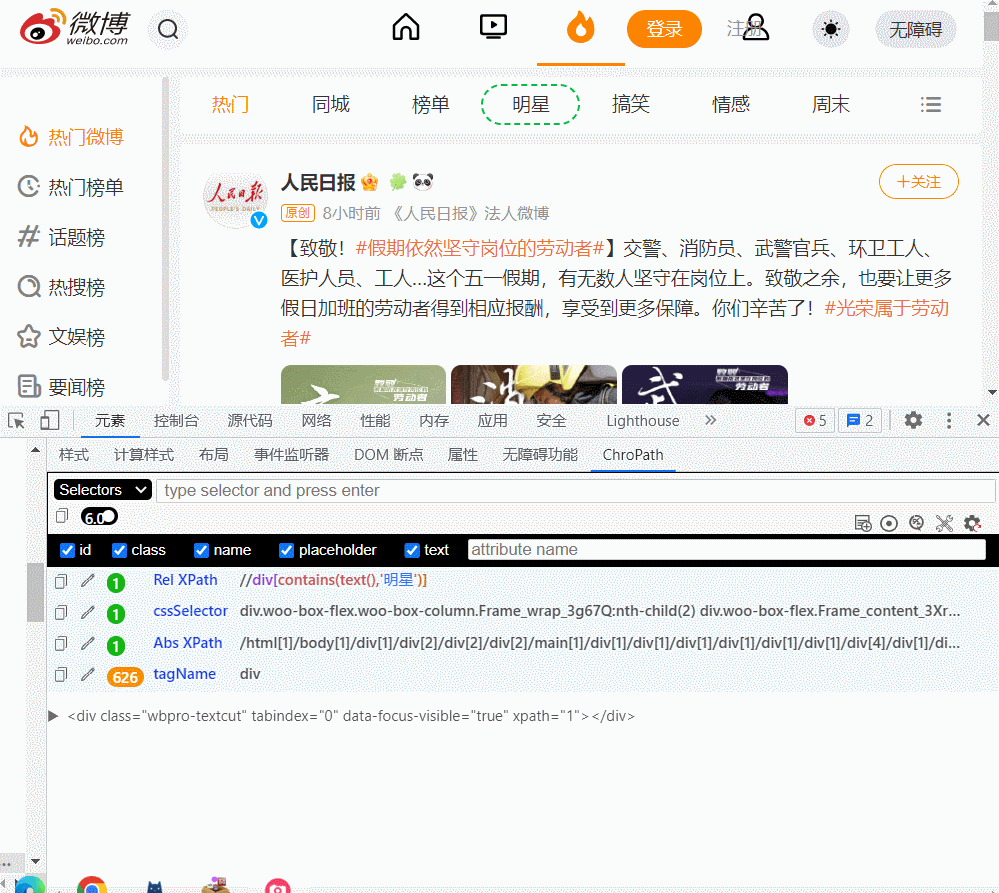推荐几款优秀的元素定位浏览器插件
在进行网页测试和爬虫开发时,常常需要对页面元素进行定位和抓取,而浏览器插件则是一种非常方便的工具,它可以帮助我们快速、准确地定位页面元素。以下是我推荐的几款元素定位浏览器插件。
1. Try Xpath
Try Xpath 是一款基于火狐浏览器的 Xpath 的元素定位插件,它可以帮助我们通过 Xpath 表达式来定位页面元素。Try Xpath 支持自动补全和高亮显示,同时它还可以将元素的属性、文本、HTML 等信息直接显示在插件窗口中,非常方便。Try Xpath 不仅适用于测试和爬虫开发,也可以帮助我们快速学习和掌握 Xpath 表达式。
在火狐中安装Try Xpath
4、添加附加组件,在火狐右上角可以看到一个TX的蓝色图标,说明安装成功了!
使用Try Xpath 验证Xpath表达式
3.在Way这个下拉框下有好多选项,验证Xpath的话,选择“Xpath ANY_TYPE”
4.在EXpression输入框中填入要验证的Xpath表达式,之后点击最上面的执行按钮“Execute”来执行验证
5.如果Xpath表达式唯一定位到了预期元素,Try Xpath会用红色虚线框把元素框起来,并且在Results部分的Count中会显示计数为1
6.当表达式定位到多个元素时,Try Xpath会把所有元素都使用红色虚线框框起来,并且会在Results的Count中显示准确的数量,这个时候你可以使用Details下面的focus按钮来定位你要定位的元素,单是最好能够再优化下表达式,让表达式精准的唯一的定位到你要操作的网页元素,否则脚本在运行时会不稳定容易报错。
使用Try Xpath 验证CSS Selector
验证CSS Selector和验证Xpath的使用方式基本一样
- 在Way中选择“querySelectorAll”选项
- 在Expression中输入的是要验证的CSS Selector表达式,点击Execute按钮
Try Xpath同样会把匹配到的元素使用红色虚线框出来。
使用Try Xpath 验证页面上有多少个iframe
1.勾选Try Xpath工具中的frameId复选框,点击“Get all frameid”按钮
2.点击“Get all frameid”按钮之后,展开此按钮右侧的Manual下拉列表
列表里面就告诉了你当前页面有多少个iframe,下拉选项的“0”不作为计数,下拉选项中一长串的数字做为计数,所以本例中整个页面中有1个iframe
3.输入frameid,点击“Focus frame”按钮
想要自动你想操作的iframe是第几个?只需要把下拉选项中看到的那一长串数字(frameId),输入到下面的frameid输入框中,在点击下面的“Focus frame”按钮,Try Xpath就会把这个id号对应的iframe在页面上用粉色的虚线框框出来。
4.试出你想操作的iframe后,再看它在步骤3列表中的排名,记得按索引号的话,是从0开始的。
这样你就找出页面上总共有多少个iframe,你要操作的iframe对应的索引号是多少了。
注:对于比较复杂的iframe内又嵌套iframe,或者页面iframe太多的时候,此方法就不太适用
2. ChroPath
ChroPath 是一款支持多种选择器的元素定位插件,包括 Xpath、CSS、jQuery 等,它可以帮助我们快速地生成选择器表达式。ChroPath 还支持自动生成唯一的选择器,从而避免了选择器冲突的问题。此外,ChroPath 还支持对多个元素进行批量操作,如批量获取元素属性、文本等。
安装插件
使用
元素定位
Chrome浏览器打开要抓取元素定位的页面,之后按F12快捷键,打开开发者工具,即可进行元素定位。
生成脚本
点击生成脚本命令按钮,将获取到的路径生成为脚本。
录制脚本
按照实际操作,可以把操作步骤录制下来。
浏览器插件ChroPath简单使用演示
3. SelectorsHub
SelectorsHub 是一款支持多种选择器的元素定位插件,它不仅支持 Xpath、CSS、jQuery 等选择器,还支持自定义选择器。SelectorsHub 还提供了丰富的操作函数和属性,如点击、输入、获取属性等,从而可以轻松地对页面元素进行操作。此外,SelectorsHub 还支持批量操作和多窗口操作,非常实用。
简要使用演示
浏览器插件SelectorsHub简单使用演示
4. Ruto - XPath Finder
Ruto - XPath Finder 是一款基于 Xpath 的元素定位插件,它可以帮助我们快速地生成和调试 Xpath 表达式。Ruto 还提供了实时预览和高亮显示,从而可以快速定位目标元素。此外,Ruto 还支持在插件窗口中查看元素属性、文本等信息。
简要使用演示
浏览器插件XPath Finder简单使用演示
5. Ranorex Selocity
Ranorex Selocity 是一款基于 CSS 的元素定位插件,它可以帮助我们快速地生成和调试 CSS 选择器。Ranorex Selocity 支持自动补全和高亮显示,从而可以快速定位目标元素。此外,Ranorex Selocity 还提供了多种选择器操作,如获取属性、文本、坐标等。
简要使用演示
浏览器插件Ranorex Selocity简单使用演示
6. xpath selector
xpath selector 是一款简单易用的元素定位插件,它可以帮助我们通过 Xpath 表达式来定位页面元素。xpath selector 支持自动补全和高亮显示,从而可以快速定位目标元素。此外,xpath selector 还支持查看元素属性和文本等信息。
简要使用演示
浏览器插件xpath selector简单使用演示
总结
以上就是我推荐的几款优秀的元素定位浏览器插件,它们都具有不同的特点和功能,可以根据实际需求进行选择和使用。这些插件可以帮助我们快速、准确地定位页面元素,从而提高我们的开发和测试效率。希望大家能够尝试使用并发掘出更多的实用功能。